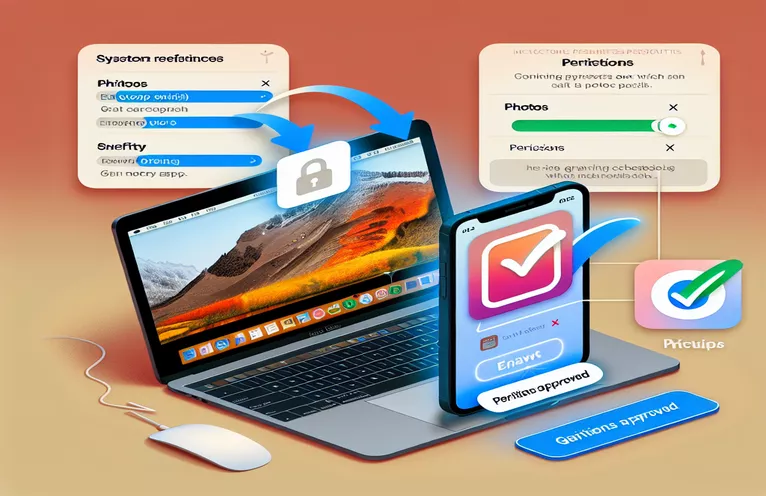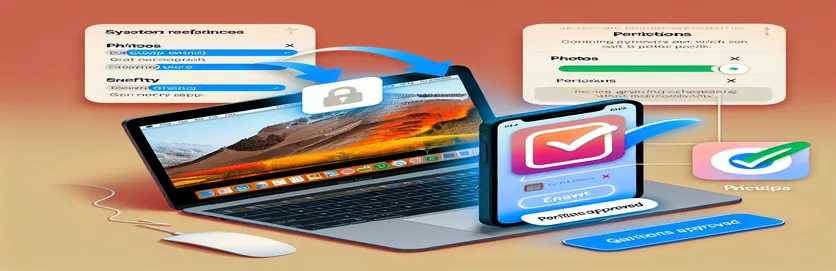Memahami Isu Kebenaran Foto dalam MacOS SwiftUI Apps
Membangunkan apl MacOS yang disepadukan dengan pustaka Photos boleh menjadi pengalaman yang menggembirakan namun mencabar. Jika anda telah membina apl SwiftUI dan menghadapi masalah dengan aliran kebenaran Photos, anda tidak bersendirian. Ini adalah halangan biasa untuk pembangun, terutamanya apabila menyediakan konfigurasi yang diperlukan untuk tetapan privasi sistem. 😅
Dalam MacOS, meminta akses kepada sumber sensitif seperti pustaka Photos memerlukan beberapa langkah penting. Aliran biasa melibatkan pengemaskinian `Info.plist`, mengkonfigurasi tetapan kotak pasir dan menggunakan API yang betul seperti `PHPhotoLibrary`. Walau bagaimanapun, walaupun semua elemen yang betul nampaknya ada, perkara tidak selalu berfungsi seperti yang diharapkan—seperti apabila apl tidak muncul dalam Keutamaan Sistem di bawah tab Privasi. 😕
Semasa anda bekerja dengan SwiftUI, anda mungkin sudah menyediakan antara muka pengguna anda untuk meminta kebenaran dan memaparkan kemas kini status, tetapi jika apl itu tidak muncul dalam bahagian Foto dalam tetapan Privasi dan Keselamatan, apl itu boleh membuatkan anda tercalar. kepala awak. Mari kita pecahkan punca isu ini dan terokai kemungkinan pembetulan untuk memastikan apl anda mendapat akses yang diperlukan dengan lancar.
Dalam bahagian berikut, kami akan membincangkan cara memastikan apl anda dikonfigurasikan dengan betul untuk meminta kebenaran Photos pada MacOS. Kami akan merangkumi pelarasan kod yang diperlukan, cerapan tentang aliran kebenaran dan juga berkongsi beberapa amalan terbaik untuk membantu apl anda berkelakuan seperti yang diharapkan. Jadi, dapatkan kopi ☕, dan mari selami!
| Perintah | Contoh Penggunaan |
|---|---|
| PHPhotoLibrary.authorizationStatus(for:) | Digunakan untuk menyemak status kebenaran semasa untuk mengakses pustaka Foto. Ia mengembalikan nilai jenis PHAuthorizationStatus, yang boleh .dibenarkan, .dinafikan, .terhad atau .notDetermined. |
| PHPhotoLibrary.requestAuthorization(for:) | Meminta kebenaran untuk mengakses pustaka Foto. Kaedah ini mencetuskan gesaan sistem untuk pengguna memberikan atau menafikan akses. Ia penting untuk mengendalikan persetujuan pengguna untuk mengakses data peribadi. |
| PHFetchOptions | Digunakan untuk menentukan pilihan untuk mengambil aset daripada pustaka Foto, seperti mengehadkan bilangan aset yang diambil semula. Dalam contoh, ia mengehadkan pengambilan kepada 1 aset dengan sifat fetchLimit. |
| PHAsset.fetchAssets(with:options:) | Mengambil aset (cth., foto atau video) daripada pustaka Foto menggunakan pilihan pengambilan yang ditentukan. Ia adalah kunci untuk berinteraksi dengan pustaka Foto dan mendapatkan semula media. |
| DispatchQueue.main.async | Digunakan untuk mengemas kini UI pada utas utama. Memandangkan permintaan keizinan adalah tidak segerak, adalah penting untuk menggunakan ini untuk membuat kemas kini UI selepas permintaan kebenaran selesai. |
| @State | Digunakan dalam SwiftUI untuk mencipta pembolehubah keadaan yang boleh menyimpan dan menjejaki data boleh ubah dalam paparan. Ini penting untuk mengurus status keizinan dan nilai dinamik lain dalam UI apl. |
| .onAppear | Pengubah suai paparan SwiftUI yang melaksanakan blok kod apabila paparan muncul pada skrin. Ia berguna untuk mencetuskan semakan kebenaran dan tindakan lain apabila paparan dimuatkan. |
| Text() | Memaparkan teks dalam paparan SwiftUI. Ia digunakan untuk menunjukkan mesej kepada pengguna, seperti status kebenaran pustaka Foto atau sebarang maklum balas yang berkaitan. |
| Button() | Mencipta butang boleh diketik dalam SwiftUI yang melaksanakan blok kod apabila diklik. Dalam contoh, ia digunakan untuk mencetuskan tindakan seperti meminta kebenaran atau mengambil pustaka foto. |
| .foregroundColor() | Digunakan untuk menukar warna teks dalam SwiftUI. Ia digunakan di sini untuk menunjukkan secara visual status kebenaran Foto (hijau untuk diberikan, merah untuk ditolak, dsb.). |
Memahami Aliran Kebenaran Foto dalam Apl SwiftUI MacOS
Dalam kod SwiftUI yang disediakan, kami cuba melaksanakan ciri di mana aplikasi meminta akses kepada pustaka Foto menggunakan Apple PHPhotoLibrary API. Ini melibatkan satu siri langkah, bermula daripada menyemak status kebenaran semasa kepada meminta kebenaran, dan akhirnya cuba mengambil aset daripada pustaka Foto. Langkah penting pertama dalam skrip ialah memanggil PHPhotoLibrary.authorizationStatus(untuk:) fungsi. Fungsi ini menyemak status kebenaran semasa apl untuk mengakses pustaka Foto. Hasil panggilan ini boleh menjadi salah satu daripada empat nilai: .notDetermined, .authorized, .denied atau .restricted. Apl kemudian menggunakan maklumat ini untuk menentukan tindakan yang perlu diambil—sama ada untuk menunjukkan butang permintaan kebenaran atau memaparkan mesej yang menjelaskan bahawa akses ditolak. Sebagai contoh, jika pengguna telah menolak kebenaran, apl memaparkan mesej yang menggesa mereka untuk pergi ke Keutamaan Sistem untuk mendayakan akses secara manual.
Perintah kekunci seterusnya ialah PHPhotoLibrary.requestAuthorization(for:), yang digunakan untuk meminta akses kepada pustaka Foto. Apabila arahan ini dipanggil, sistem menggesa pengguna dengan dialog permintaan kebenaran. Ini ialah operasi tak segerak, dan sebaik sahaja pengguna membalas, apl perlu mengendalikan respons dengan sewajarnya. Dalam skrip, kami menggunakan penutupan DispatchQueue.main.async untuk memastikan bahawa sebarang kemas kini UI berlaku pada urutan utama selepas pengguna membuat pilihan mereka. Sebagai contoh, jika pengguna memberikan kebenaran, apl itu meneruskan untuk mengambil dan memaparkan foto. Tanpa pengendalian yang betul ini, apl boleh cuba mengemas kini UI daripada urutan latar belakang, menyebabkan kemungkinan ranap atau gelagat yang salah. Contoh dalam kehidupan sebenar: fikirkan apl seperti alat penyunting foto yang perlu meminta akses kepada pustaka foto pengguna. Jika apl tidak mengurus aliran dengan betul, pengguna boleh menjadi keliru apabila mereka tidak melihat hasil yang dijangkakan selepas memberikan kebenaran.
Satu lagi bahagian penting kod ialah penggunaan PHFetchOptions dan PHAsset.fetchAssets(dengan:options:). Perintah ini digunakan untuk berinteraksi dengan pustaka Foto dan mendapatkan semula aset (seperti imej atau video). The PHFetchOptions kelas digunakan untuk menentukan sebarang penapis atau had pada operasi pengambilan. Sebagai contoh, coretan kod mengehadkan pengambilan kepada satu aset dengan fetchLimit hartanah, yang boleh membantu dalam situasi di mana apl hanya memerlukan sebilangan kecil item untuk dipaparkan atau diproses. Setelah operasi pengambilan selesai, apl itu mencatatkan bilangan aset yang diambil, yang berguna untuk nyahpepijat dan memastikan apl itu mengakses pustaka dengan betul. Bayangkan senario di mana anda hanya mahu memaparkan imej terbaharu dalam apl pemapar foto. Mengehadkan bilangan aset yang diambil membolehkan penggunaan memori yang lebih cekap dan pemprosesan yang lebih pantas.
Komponen khusus SwiftUI dalam kod, seperti @Negeri dan .onAppear pengubah suai, memainkan peranan penting dalam mengurus keadaan dan mencetuskan tindakan dalam antara muka pengguna apl. The @Negeri pembalut hartanah digunakan untuk menjejak status kebenaran dan mesej log, membenarkan UI mengemas kini secara dinamik sebagai tindak balas kepada perubahan. The .onAppear pengubah suai memastikan bahawa apl menyemak status keizinan Foto sebaik sahaja paparan muncul, supaya pengguna melihat maklumat yang betul apabila mereka mula-mula membuka apl. Sebagai contoh, jika apl mengesan bahawa pengguna masih belum memberikan kebenaran, ia menunjukkan butang "Minta Akses". Pendekatan ini meningkatkan pengalaman pengguna dengan memastikan apl sentiasa disegerakkan dengan keadaan sistem. Contoh dunia sebenar ialah apl yang memerlukan kebenaran untuk mengakses data sensitif, seperti apl bank yang meminta pengesahan biometrik apabila pengguna membuka apl itu buat kali pertama.
Memahami Masalah Kebenaran Foto dalam MacOS SwiftUI Apps
Mod Pengaturcaraan: Rangka Kerja Foto SwiftUI dan MacOS
import SwiftUIimport Photosstruct PhotosPermissionView: View { @State private var authorizationStatus: PHAuthorizationStatus = .notDetermined @State private var logMessage: String = "Waiting for user action..." var body: some View { VStack(spacing: 20) { Text("Photos Permission") .font(.largeTitle) .padding() if authorizationStatus == .authorized || authorizationStatus == .limited { Text("Access to Photos Library granted!") .foregroundColor(.green) Text(logMessage) .font(.caption) .foregroundColor(.gray) Button("Fetch Photos Library") { fetchPhotosLibrary() } .buttonStyle(.borderedProminent) } else if authorizationStatus == .denied || authorizationStatus == .restricted { Text("Access to Photos Library denied.") .foregroundColor(.red) Text("You can enable access in System Preferences.") .font(.caption) .foregroundColor(.gray) } else { Text("Permission to access Photos is not yet determined.") .foregroundColor(.orange) Button("Request Access") { requestPhotosPermissionAndTriggerUI() } .buttonStyle(.borderedProminent) } } .padding() .onAppear { checkPhotosAuthorizationStatus() } } private func checkPhotosAuthorizationStatus() { authorizationStatus = PHPhotoLibrary.authorizationStatus(for: .readWrite) logMessage = "Current Photos authorization status: \(authorizationStatus.rawValue)" print(logMessage) } private func requestPhotosPermissionAndTriggerUI() { print("Requesting Photos permission...") PHPhotoLibrary.requestAuthorization(for: .readWrite) { status in DispatchQueue.main.async { authorizationStatus = status logMessage = "Authorization status after request: \(status.rawValue)" print(logMessage) if status == .authorized || status == .limited { print("Access granted. Attempting to trigger Photos UI...") self.fetchPhotosLibrary() } } } } private func fetchPhotosLibrary() { let fetchOptions = PHFetchOptions() fetchOptions.fetchLimit = 1 let fetchResult = PHAsset.fetchAssets(with: .image, options: fetchOptions) logMessage = "Fetched \(fetchResult.count) assets from the Photos Library." print(logMessage) }}Penyelesaian untuk Memaparkan Apl dalam Bahagian Kebenaran Foto
Mod Pengaturcaraan: SwiftUI, Konfigurasi Kotak Pasir Apl
import SwiftUIimport Photos// This script will help in ensuring that the app appears in the Privacy section of System Preferencesstruct PhotosPermissionView: View { @State private var authorizationStatus: PHAuthorizationStatus = .notDetermined @State private var logMessage: String = "Waiting for user action..." var body: some View { VStack(spacing: 20) { Text("Photos Permission") .font(.largeTitle) .padding() if authorizationStatus == .authorized || authorizationStatus == .limited { Text("Access to Photos Library granted!") .foregroundColor(.green) Text(logMessage) .font(.caption) .foregroundColor(.gray) Button("Fetch Photos Library") { fetchPhotosLibrary() } .buttonStyle(.borderedProminent) } else if authorizationStatus == .denied || authorizationStatus == .restricted { Text("Access to Photos Library denied.") .foregroundColor(.red) Text("You can enable access in System Preferences.") .font(.caption) .foregroundColor(.gray) } else { Text("Permission to access Photos is not yet determined.") .foregroundColor(.orange) Button("Request Access") { requestPhotosPermissionAndTriggerUI() } .buttonStyle(.borderedProminent) } } .padding() .onAppear { checkPhotosAuthorizationStatus() } } private func checkPhotosAuthorizationStatus() { authorizationStatus = PHPhotoLibrary.authorizationStatus(for: .readWrite) logMessage = "Current Photos authorization status: \(authorizationStatus.rawValue)" print(logMessage) } private func requestPhotosPermissionAndTriggerUI() { print("Requesting Photos permission...") PHPhotoLibrary.requestAuthorization(for: .readWrite) { status in DispatchQueue.main.async { authorizationStatus = status logMessage = "Authorization status after request: \(status.rawValue)" print(logMessage) if status == .authorized || status == .limited { print("Access granted. Attempting to trigger Photos UI...") self.fetchPhotosLibrary() } } } } private func fetchPhotosLibrary() { let fetchOptions = PHFetchOptions() fetchOptions.fetchLimit = 1 let fetchResult = PHAsset.fetchAssets(with: .image, options: fetchOptions) logMessage = "Fetched \(fetchResult.count) assets from the Photos Library." print(logMessage) }}// Make sure to configure your App's Sandbox settings:func enableAppSandbox() { // Open your Info.plist file and ensure the following settings are set: // <key>NSPhotoLibraryUsageDescription</key> // <string>We need access to your Photos library to display images.</string> // Enable 'Photos' access in the App Sandbox settings // Also, ensure that the app is properly signed and sandboxed to request these permissions.}Memperbaik Aliran Kebenaran Foto dalam Apl SwiftUI MacOS
Apabila bekerja dengan apl MacOS SwiftUI, mengurus privasi pengguna dan permintaan kebenaran adalah penting, terutamanya apabila mengakses maklumat sensitif seperti pustaka Foto. Dalam contoh yang diberikan, apl cuba meminta akses kepada pustaka Foto, tetapi aplikasi itu tidak muncul dalam Keutamaan Sistem di bawah tetapan Privasi, yang menghalang pengguna daripada memberikan kebenaran. Satu aspek utama yang boleh mempengaruhi tingkah laku ini ialah sama ada apl dikonfigurasikan dengan betul dalam persekitaran Kotak Pasir. Untuk apl yang meminta akses kepada sumber sistem seperti pustaka Foto, kelayakan yang sepatutnya dalam Kotak Pasir Apl diperlukan. Anda mesti memastikan bahawa kotak pilihan "Foto" didayakan dalam tetapan kotak pasir apl dalam Xcode. Tetapan ini membolehkan apl anda meminta kebenaran untuk mengakses pustaka Foto pengguna. Jika ini tidak ditetapkan, apl akan gagal secara senyap dan pengguna tidak akan melihat pilihan untuk memberikan akses dalam panel Keutamaan Sistem.
Satu lagi aspek yang perlu dipertimbangkan ialah penggunaan NSPhotoLibraryUsageDescription kunci dalam Info.plist fail. Kunci ini diperlukan oleh Apple untuk menerangkan sebab apl anda memerlukan akses kepada pustaka Foto. Perihalan yang anda berikan dipaparkan dalam dialog kebenaran yang muncul apabila apl meminta akses. Tanpa kunci ini, apl anda tidak akan dapat meminta akses kepada pustaka Foto dan sistem tidak akan membentangkan dialog kebenaran. Ini adalah langkah penting dalam mematuhi keperluan privasi Apple. Pastikan anda menerangkan dengan jelas sebab apl itu memerlukan akses, contohnya: "Apl ini memerlukan akses kepada pustaka Foto anda untuk membantu anda memilih dan mengedit imej." Tanpa ini, apl mungkin ditolak semasa proses semakan apl atau gagal berfungsi seperti yang diharapkan.
Akhir sekali, satu lagi bahagian penting ialah menguji aliran kebenaran dalam senario yang berbeza. Kadangkala, permintaan kebenaran gagal disebabkan permintaan yang ditolak sebelum ini atau tetapan peringkat sistem yang lain. Anda boleh menguji cara apl anda berkelakuan dalam keadaan berbeza ini dengan melaraskan tetapan kebenaran Foto dalam Keutamaan Sistem secara manual. Sebagai contoh, jika pengguna telah menolak akses kepada Foto, apl harus memaparkan mesej yang sesuai memberitahu pengguna cara mendayakan akses secara manual melalui tetapan sistem. Selain itu, pertimbangkan untuk menguji apl dengan tetapan privasi yang berbeza, seperti dengan akaun pengguna yang bersih atau selepas menetapkan semula kebenaran privasi apl. Ini memastikan aliran apl adalah konsisten merentas peranti dan konfigurasi yang berbeza.
Soalan Lazim tentang Kebenaran Foto dalam MacOS SwiftUI
- Bagaimanakah saya boleh mengkonfigurasi apl MacOS saya untuk mengakses pustaka Foto?
- Apl memerlukan kelayakan "Foto" dalam tetapan Kotak Pasir Apl dan NSPhotoLibraryUsageDescription kunci dalam Info.plist fail untuk menjelaskan mengapa akses diperlukan.
- Mengapa apl saya tidak dipaparkan dalam bahagian Foto Pilihan Sistem?
- Jika apl anda tidak muncul, pastikan kebenaran yang betul ditetapkan dalam Info.plist dan bahawa pilihan "Foto" didayakan dalam tetapan kotak pasir apl anda dalam Xcode.
- Apakah yang perlu saya lakukan jika apl saya masih tidak meminta kebenaran Foto?
- Pastikan apl mempunyai kelayakan yang diperlukan dan kod apl meminta akses menggunakan dengan betul PHPhotoLibrary.requestAuthorization(for:). Selain itu, pastikan apl anda dijalankan pada versi MacOS yang menyokong API ini.
- Bagaimanakah saya boleh menyahpepijat isu kebenaran dalam apl MacOS saya?
- Semak log sistem untuk sebarang ralat yang berkaitan dengan kebenaran privasi. Selain itu, laraskan tetapan kebenaran secara manual dalam Keutamaan Sistem dan sahkan gelagat apl dengan konfigurasi berbeza untuk melihat cara ia bertindak balas kepada setiap keadaan.
- Apa yang PHPhotoLibrary.authorizationStatus(for:) kaedah lakukan?
- Kaedah ini menyemak status semasa kebenaran pustaka Foto, mengembalikan nilai seperti .authorized, .denied, atau .notDetermined berdasarkan pilihan pengguna.
- Mengapakah NSPhotoLibraryUsageDescription kunci perlu?
- Kunci ini menerangkan kepada pengguna mengapa apl memerlukan akses kepada pustaka Foto. Tanpanya, apl itu akan gagal meminta kebenaran dan ditolak oleh proses semakan Apple.
- Apakah yang berlaku jika saya tidak mengendalikan status keizinan dengan betul dalam apl saya?
- Jika status keizinan tidak dikendalikan dengan betul, apl mungkin ranap, gagal mengemas kini UI dengan betul atau menunjukkan mesej yang mengelirukan kepada pengguna, yang membawa kepada pengalaman pengguna yang buruk.
- Bolehkah saya meminta akses kepada pustaka Foto beberapa kali?
- Tidak, setelah pengguna memberikan atau menolak akses, apl tidak akan mencetuskan permintaan itu lagi. Anda harus memaparkan mesej yang sesuai berdasarkan status kebenaran semasa.
- Bagaimanakah saya boleh mengehadkan bilangan aset yang saya ambil daripada pustaka Foto?
- Anda boleh gunakan PHFetchOptions.fetchLimit untuk mengehadkan bilangan aset yang dikembalikan oleh PHAsset.fetchAssets(with:options:) kaedah, menjadikan apl anda lebih cekap.
- Apakah yang perlu saya lakukan jika apl saya ranap semasa cuba mengambil aset?
- Pastikan anda mengendalikan ralat dengan baik dengan menyemak status kebenaran terlebih dahulu dan memastikan apl anda mempunyai kelayakan dan kebenaran yang betul.
- Bagaimanakah cara saya membimbing pengguna untuk mendayakan kebenaran Foto secara manual?
- Paparkan mesej dalam apl yang menerangkan cara pengguna boleh mendayakan akses melalui Keutamaan Sistem, yang diperlukan jika pengguna telah menolak akses.
Membetulkan Aliran Kebenaran Foto dalam Apl SwiftUI MacOS
Untuk apl MacOS SwiftUI anda meminta akses kepada pustaka Foto dengan betul, anda perlu memastikan beberapa konfigurasi kritikal disediakan. Pertama, dalam anda Info.plist, termasuk NSPhotoLibraryUsageDescription kunci dengan mesej yang jelas menerangkan sebab akses diperlukan. Ini memastikan pengguna memahami tujuan apl meminta kebenaran. Tanpa kunci ini, apl tidak akan dapat menunjukkan dialog permintaan kebenaran. Selain itu, pastikan apl mempunyai kelayakan yang diperlukan dalam Kotak Pasir Apl tetapan dalam Xcode, khususnya membolehkan pilihan "Foto" untuk meminta kebenaran untuk membaca dan menulis ke pustaka Foto.
Satu lagi aspek penting ialah menyemak status kebenaran semasa menggunakan PHPhotoLibrary.authorizationStatus(untuk:). Kaedah ini mengembalikan status seperti .diberi kuasa, .nafikan, atau .notDetermined, yang membantu anda menentukan aliran apl anda. Apabila status adalah .notDetermined, apl anda harus membentangkan butang untuk meminta kebenaran. Jika status adalah .nafikan atau .terhad, apl harus membimbing pengguna untuk mendayakan akses dalam Keutamaan Sistem. Untuk pengalaman yang lancar, adalah penting untuk mengendalikan semua keadaan dengan betul dan berkomunikasi dengan jelas dengan pengguna.
Akhir sekali, menguji apl anda dengan konfigurasi kebenaran yang berbeza adalah penting untuk memastikan ia berfungsi seperti yang diharapkan merentas peranti. Anda boleh menguji senario yang berbeza, seperti apabila pengguna telah menolak akses atau apabila pustaka Foto tidak boleh diakses. Dengan mencetuskan keadaan ini dan memerhatikan cara apl anda bertindak balas, anda memastikan bahawa apl itu akan sentiasa memberikan maklum balas yang jelas, seperti memaklumkan pengguna untuk melawati Pilihan Sistem untuk mendayakan akses Foto. Proses ujian ini penting untuk menyediakan pengalaman pengguna yang lancar merentas pelbagai tetapan privasi dan konfigurasi peranti. 🖼️
Kesimpulan:
Dengan mengikut langkah di atas dan memastikan apl anda dikonfigurasikan dengan betul, ia akan dapat meminta dan menerima akses pustaka Foto, serta dipaparkan dalam tetapan privasi Pilihan Sistem. Memastikan kelayakan, konfigurasi dan komunikasi yang jelas dengan pengguna akan membantu menyelesaikan isu kebenaran dengan berkesan.
Ingat untuk menguji juga apl dalam pelbagai konfigurasi, kerana tetapan privasi yang berbeza atau kebenaran sebelumnya boleh mempengaruhi cara apl itu berkelakuan. Ujian menyeluruh ini akan memberikan pengguna pengalaman yang lancar apabila menggunakan penyepaduan Foto apl anda. 📸
Sumber dan Rujukan
- Butiran tentang konfigurasi yang diperlukan untuk kebenaran Foto dalam aplikasi MacOS boleh didapati dalam Dokumentasi Pembangun Apple. Ini termasuk kekunci Info.plist yang diperlukan dan pengendalian API Photos. Dokumentasi Pembangun Apple
- Untuk mendapatkan maklumat lanjut tentang tetapan privasi MacOS dan cara meminta akses kepada data sensitif, rujuk panduan ini tentang konfigurasi privasi dalam apl MacOS: Gambaran Keseluruhan Privasi Apl - Pembangun Apple